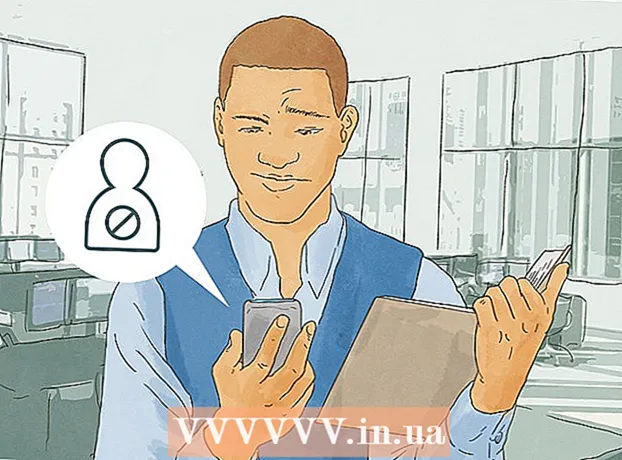Autor:
Lewis Jackson
Dátum Stvorenia:
7 Smieť 2021
Dátum Aktualizácie:
1 V Júli 2024

Obsah
Instagram sa rýchlo stal najpopulárnejšou sociálnou sieťou na prezeranie fotografií, ktoré ľudia zdieľajú, a obdivovanie krajiny po celom svete. Prezeranie fotografií z Instagramu na telefóne je tiež zaujímavé, ale nestačí. Niekedy si chcete stiahnuť fotografiu, ktorá sa vám páči, aby ste ju mohli kedykoľvek otvoriť. Aj keď nie je možné sťahovať fotografie priamo z aplikácie Instagram, existuje niekoľko ďalších spôsobov, ako získať fotografie do telefónu alebo počítača.
Kroky
Metóda 1 z 3: Nahrávanie fotografií cez sprostredkujúci web a aplikácie
Viete, že neexistuje žiadny priamy spôsob sťahovania fotografií z Instagramu. Z dôvodu ochrany autorských práv k fotografiám vám Instagram neumožňuje nahrávať fotografie iných používateľov priamo do aplikácie. To môže byť trochu nepríjemné, nezabudnite však, že to má zabrániť ostatným v krádeži vašej práce.
- Nikdy neťahajte a nepoužívajte fotografiu inej osoby za účelom zisku.
- Pri použití fotografií iných ľudí vždy uveďte meno autora.
- Zákonne môže iba Instagram nahrávať fotografie z aplikácie a predávať ich reklamným agentúram.

Na nahrávanie fotografií iných používateľov používajte web, ktorý nie je prepojený s Instagramom. Vyhľadajte kľúčové slovo „stiahnuť fotografie ostatných používateľov Instagramu“ a vyberte web, ktorý môžete použiť. Tieto stránky vám umožňujú vyhľadávať ľubovoľné používateľské meno a bez problémov nahrávať ich fotografie. Vyhľadajte potrebného používateľa a potom kliknite na fotografiu. V dolnej časti stránky sa nachádza tlačidlo „Nahrať obrázok“.- Tieto stránky fungujú dobre vo webových prehliadačoch mobilných zariadení a čoskoro budete môcť používať aplikáciu Instagrabbr.
- Skúste instagrabbr.com alebo „Free Instagram Downloader“, ktoré sú odporúčané serverom CNET.

Stiahnite si aplikáciu na stiahnutie fotografií, aby ste mali prístup k fotografiám svojich priateľov. Vyhľadajte príslušnú aplikáciu v časti „Stiahnutie fotografií z Instagramu“ (Uložiť Instagram). Tieto aplikácie sú k dispozícii pre iOS a Android. Budete požiadaní, aby ste sa prihlásili do svojho účtu Instagram a povolili „prístup“. Ak s tým budete súhlasiť, môžete si stiahnuť ktorúkoľvek fotografiu na časovej osi Instagramu alebo fotografie svojich priateľov.- Povolenie prístupu znamená, že Instagram má právo získať informácie z vášho účtu.
- Niekedy tieto aplikácie zastarávajú aktualizáciami telefónu, takže ak máte technické problémy, vyskúšajte inú.
- Niekoľko dobrých je InstaSave, SaveGram, Instagrab, GramDrive Downloader, My InstaAlbum a mnoho ďalších.
Metóda 2 z 3: Nahrávanie fotografií cez stránku Instagram.com

Prihlásiť sa Instagram.com. Zatiaľ čo väčšina používateľov používa Instagram pomocou telefónu, instagram.com vám umožňuje prístup k nemu z ľubovoľného počítača, čo uľahčuje nahrávanie fotografií.- Pred prihlásením si musíte vytvoriť účet v aplikácii Instagram.
Nájdite fotografiu, ktorú chcete stiahnuť. Webové rozhranie Instagramu zobrazuje iba fotografie od ľudí, ktorých sledujete, a neumožňuje prezerať ďalšie fotografie. Toto opäť slúži na ochranu autorských práv fotografov.
- Profily ostatných používateľov si môžete pozrieť, aj keď ste ich ešte nesledovali. Prosím vložte ich užívateľské meno na miesto uvedené v nasledujúcom odkaze: http://instagram.com/___________.
Presmeruje obrázok, ktorý sa má načítať, na konkrétnu stránku. Kliknite na sivé tri bodky (...), ktoré sa zvyčajne nachádzajú v pravom dolnom rohu každého obrázka alebo pod časťou „Komentár“. Keď kliknete, uvidíte nasledujúce položky „Nahlásiť ako nevhodné“ a „Zobraziť stránku s fotografiami“. Kliknite na položku „Zobraziť stránku s obrázkom“.
V prehliadači Firefox oddeľte obrázok kliknutím na „Zobraziť obrázok na pozadí“.) Kliknite pravým tlačidlom myši na fotografiu a vyberte možnosť „Zobraziť obrázok na pozadí“, zobrazí sa nová stránka obsahujúca iba obrázky.
V prehliadači Chrome oddeľte obrázok kliknutím na „Skontrolovať prvok“. Znie to komplikovane, ale je to jednoduchšie, ako si myslíte. Pravým tlačidlom myši kliknite na fotografiu a zvoľte možnosť „Skontrolovať prísady“. Na bočnej strane prehliadača sa zobrazí tabuľka obsahujúca veľa kódu HTML a malá časť je zvýraznená modrou farbou. Hľadaný obrázok je dlhý, náhodný reťazec znakov, ktorý sa začína zámenom „https: //“ a končí sa „.webp“.
- Kliknite pravým tlačidlom myši a skopírujte zvýraznený kód. Vložte ich do svojho webového prehliadača.
- Vymazať všetko a ponechať iba časť s kódom obrázka. Zahrňte „https: //“ a „.webp.“
- Stlačte Enter. Fotografia sa zobrazí a môžete si ju stiahnuť do svojho zariadenia.
Stiahnite si fotografie do počítača. Pravým tlačidlom myši kliknite na fotografiu a vyberte možnosť „Nahrať obrázok ako“. Môžete pomenovať fotografiu a zvoliť, kam ju chcete uložiť.
- Predvolene sa fotografia uloží do knižnice fotografií alebo do priečinka „Moje fotografie“ s názvom radu čísel a písmen.
Ak nepoužívate aplikáciu alebo web, zachyťte svoju obrazovku. Aj keď to trvá viac času, fotografiu, ktorá sa vám páči, môžete úplne nasnímať stlačením klávesov „Prt Sc“ (vo Windows / Linux) alebo klávesových skratiek „Command“, „Shift“ a „3 „(v systéme Mac). Screenshot celej obrazovky sa uloží do schránky. Vložte tento obrázok do nástroja na úpravu obrázkov, ako je Photoshop, Paint alebo Light room, stlačením klávesov „Ctrl“ / „Command“ a „V“. Obrázok potom môžete uložiť.
- Pre získanie požadovaného obrázka budete musieť vystrihnúť nadmerné množstvo snímok obrazovky.
Metóda 3 z 3: Zálohujte (zálohujte) svoje fotografie z Instagramu
Okrem toho môžete použiť záložnú stránku Instagramu a nahrať všetky svoje fotografie naraz. Existuje veľa webových stránok, ktoré pomáhajú hromadne zabezpečovať a zálohovať fotografie pomocou vášho účtu. Umožňujú vám uchovať si kópiu fotografie pre prípad, že bude váš účet Instagram odstránený. Vyhľadajte kľúčové slovo „Instagram Backup“ a vyberte si web, ktorý je pre vás vhodný.
- Medzi vhodné stránky na zálohovanie v službe Instagram patria Instaport a FrostBox.
- Niekedy sa môžu medzi webovými stránkami mierne odlišovať jazyky alebo funkcie, ale na všetky stránky zálohovania môžete použiť nasledujúce všeobecné pokyny.
Zadajte svoje používateľské meno a heslo pre Instagram pre tento web. Toto umožní stránke prístup k vašej fotografii a zabráni ostatným v jej sťahovaní bez vášho súhlasu.
- Dávajte si pozor na akékoľvek žiadosti o povolenie zverejniť na vašom Instagrame alebo žiadosti o poskytnutie ďalších osobných údajov.
Vyberte spôsob ukladania obrázkov. Fotografie si môžete stiahnuť vo formáte zip alebo ich poslať cez Facebook alebo Flickr. Ak kliknete na tlačidlo Rozšírené možnosti, môžete obmedziť stiahnuté obrázky podľa dátumu, čísla alebo fotografie, ktorá sa vám páči.
- Ak vyberiete fotografie, ktoré sa vám páčia, ich veľkosť sa zmenší na maximálne rozlíšenie 612 x 612 pixelov.
Kliknite na „Spustiť sťahovanie fotografií“ (Spustiť export). Bude to trvať niekoľko minút, v závislosti od počtu obrázkov, ktoré si musíte stiahnuť. Po dokončení budete mať priečinok obsahujúci všetky fotografie z Instagramu.
- Ak fotografiu nenájdete, skontrolujte priečinok „Stiahnuté súbory“.
Pamätajte, že Instagram ukladá každú nasnímanú fotografiu. Keď fotografujete v aplikácii Instagram, fotografia sa uloží do priečinka „Fotoaparát“ na neskoršie použitie. To znamená, že v telefóne máte vždy kópiu svojej fotografie. Pred pridaním filtra môžete dokonca požiadať Instagram, aby fotografiu uložil:
- Otvorte svoju profilovú stránku klepnutím na ikonu siluety na výšku v pravom dolnom rohu obrazovky aplikácie.
- Kliknutím na ikonu ozubeného kolieska v pravom hornom rohu stránky profilu otvoríte nastavenia.
- Povoľte funkciu „Povoliť pôvodné fotografie“. Možno budete musieť rolovať stránku s nastaveniami nižšie, aby ste našli túto funkciu.
Rada
- Existuje celý rad bezplatných a platených aplikácií, ktoré vám umožňujú prezerať si fotografie z Instagramu aj mimo obrazovku telefónu.
Výstraha
- Použitie obrázka inej osoby bez poznámky je v rozpore s celosvetovými zákonmi o autorských právach.